Adobe Illustrator 9.0
Направление текста вдоль контура
Текст, который связывается с объектом, может быть не только помещен внутрь, но и направлен вдоль контура объекта как правильной, так и любой произвольной формы (рис. 11.7).
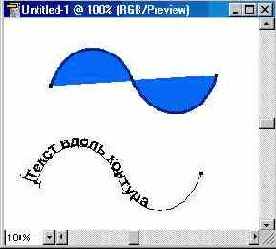 |
| Рис 11.7. Пример направления текста вдоль контура |
Контур объекта и в этом случае теряет свои параметры и становится невидимым (впоследствии ему можно присвоить параметры).
Набор текста с помощью горизонтальных текстовых инструментов осуществляется перпендикулярно контуру в каждой данной точке, набор с помощью вертикальных текстовых инструментов — параллельно контуру.
Для того чтобы направить горизонтальный текст вдоль открытого или закрытого контура, необходимо включить один из инструментов Type (Текст) (


Для того чтобы направить вертикальный текст вдоль открытого или закрытого контура, необходимо включить один из инструментов Vertical Type (Вертикальный текст) (


Размещение текста начинается в точке щелчка кнопки мыши, однако почти всегда требуется дополнительное перемещение текста вдоль контура по художественным или иным соображениям.
Для перемещения текста, направленного вдоль контура, существует специальный знак, имеющий вид текстового курсора. Он появляется при выделении текста, направленного вдоль контура, с помощью инструмента Selection (Выделение) (


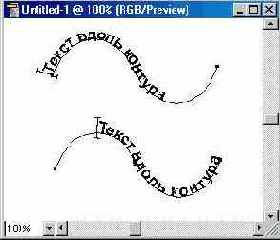 |
| Рис 11.8. Перемещение текста вдоль контура |
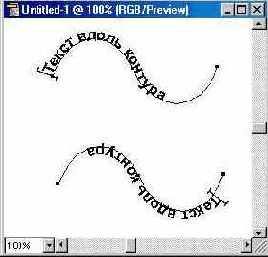 |
| Рис 11.9. Размещение текста на противоположной стороне контура |
/p>
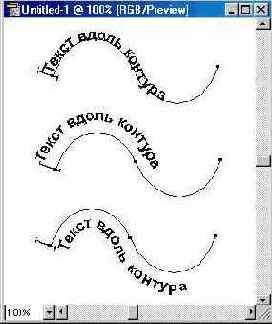 |
| Рис 11.10. Пример перемещения текста по вертикали относительно контура |
Для равномерного выстраивания шрифта вдоль контура предпочтительнее. чтобы линия контура проходила по вертикальному центру букв, хотя возможны и другие варианты (рис. 11.10). Для этого в палитре Character (Символ) необходимо ввести отрицательное значение сдвига от базовой линии. Подробнее об этом описано далее в разделе "Отклонение от базовой линии " настоящей главы.